MFC-9560CDW
Preguntas frecuentes y Solución de problemas |

MFC-9560CDW
Fecha: 05/11/2019 ID: faq00002783_008
Escanear un documento y enviarlo por correo electrónico como un anexo. (Para Windows) (Instrucciones en video disponibles)
Usted puede escanear un documento directamente a su aplicación predeterminada de correo electrónico utilizando ControlCenter4, de manera que pueda enviar la información escaneada como un anexo. Para más detalles, haga clic en el enlace a continuación para la interfaz de usuario de ControlCenter4 que esté utilizando.
Modo de Inicio
- Coloque su documento.
-
Haga clic en la imagen debajo para iniciar las instrucciones en video.
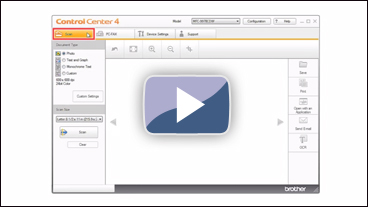
* Este video se transmite desde YouTube. (Se abre en una ventana nueva).- Haga clic en la pestaña Escanear.
- Seleccione Tipo y Tamaño de Escaneo.
- Haga clic en Escanear.
- La imagen escaneada será mostrada en el visor de imágenes. Confirme y corrija (si es necesario) la imagen escaneada.
- Haga clic en Enviar Correo Electrónico.
- Aparecerá la ventana de diálogo Enviar Correo Electrónico. Ajuste las configuraciones del archivo anexado*1 y haga clic en OK. Su aplicación predeterminada de correo electrónico se abrirá y la imagen escaneada será anexada a un nuevo correo electrónico en blanco.
> Si la aplicación de correo electrónico que está utilizando no se abre o aparece el mensaje de error, haga clic aquí para instrucciones sobre cómo configurar la aplicación de correo electrónico predeterminada. Haga clic aquí para ver instrucciones sobre cómo configurar la aplicación de correo electrónico predeterminada.
*1: Los siguientes son tipos de archivos para el archivo adjunto. (NOTA: Los tipos de archivo disponibles varían dependiendo de su máquina Brother y del sistema operativo que esté utilizando).
- Windows Bitmap (*.bmp)
- JPEG (*.jpg): También puede configurar el Tamaño del archivo.
- TIFF (*.tif): Puede seleccionar "Sin comprimir" o "Comprimido".
- TIFF Multipágina (*.tif): Puede seleccionar "Sin comprimir" o "Comprimido".
- Gráficos de Redes Portátiles (*.png)
- PDF (*.pdf): También puede configurar el Tamaño del archivo.
- PDF Seguro (*.pdf): También puede configurar el Tamaño del archivo.
- Especificación de papel XML (*.xps): Disponible para Windows Vista o posterior, o al utilizar aplicaciones que respaldan archivos con especificaciones de papel XML.
Modo Avanzado
- Coloque su documento.
-
Haga clic en la imagen debajo para iniciar las instrucciones en video.
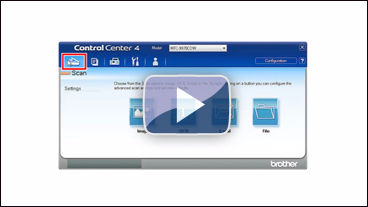
* Este video se transmite desde YouTube. (Se abre en una ventana nueva).- Haga clic en la pestaña Escanear.
- Haga clic en Correo electrónico. Su aplicación predeterminada de correo electrónico se abrirá y la imagen escaneada será anexada a un nuevo correo electrónico en blanco.
> Si desea cambiar las configuraciones de escaneo, haga clic aquí para ver los detalles sobre cómo cambiar las especificaciones de escaneo.
> Si la aplicación de correo electrónico que está utilizando no se abre o aparece el mensaje de error, haga clic aquí para ver las instrucciones sobre cómo configurar la aplicación de correo electrónico predeterminada. haga clic aquí para ver las instrucciones sobre cómo configurar la aplicación de correo electrónico predeterminada.
Preguntas frecuentes relacionadas
- Cambiar las especificaciones de escáner para escanear desde ControlCenter2 o la tecla ESCÁNER (SCAN) (Para Macintosh)
- Cambiar las configuraciones de escaneo para escanear desde ControlCenter4 o utilizando la tecla "SCAN" (Para Windows)
- Escanee un documento y envíelo por e-mail como un archivo adjunto utilizando la tecla SCAN en su equipo Brother
- Los datos escaneados se adjuntan a una aplicación de correo electrónico que no uso regularmente o aparece un mensaje de error que indica que no hay una aplicación de correo electrónico predeterminada registrada en mi computadora (CC4-121-[código de error]) cuando intento escanear un documento directamente en mi aplicación de correo electrónico usando ControlCenter4 o la tecla ESCANEAR (“SCAN”) en mi máquina Brother
DCP-7055, DCP-7055W, DCP-7060D, DCP-7065DN, MFC-7360N, MFC-7460DN, MFC-7860DW, MFC-9460CDN, MFC-9560CDW, MFC-9970CDW, MFC-J280W, MFC-J430W, MFC-J5910DW, MFC-J625DW, MFC-J6510DW, MFC-J6710DW, MFC-J6910DW, MFC-J825DW
Si necesita asistencia, contáctese con el servicio al cliente de Brother:
Comentarios sobre el contenido
Observe que este formulario solo se utiliza para comentarios.